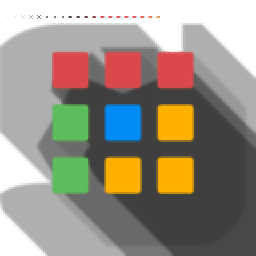
Shricut(截图录屏软件)
v1.0.1.1932 官方版大小:23.9 MB更新:2024/08/21
类别:电脑应用系统:Android
分类
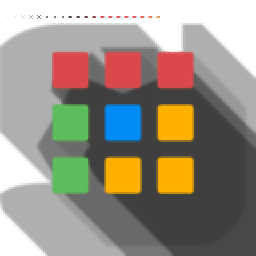
大小:23.9 MB更新:2024/08/21
类别:电脑应用系统:Android
Shricut功能简单,可以通过这款软件快速截图和录屏,软件默认区域录制,使用鼠标选择一个区域,点击回车按键就可以进入录制状态,会在屏幕右侧显示当前录制的时间,可以随时点击停止录制,录制的视频保存在此电脑-视频文件夹,截图的图片保存在此电脑-图片文件夹,用户可以进入设置界面调整新的录制保存文件夹,也可以在设置界面调整录制和截图的快捷键,方便用户使用熟悉的快捷键快速截图,快速启动录制,如果你需要这款软件就下载吧。
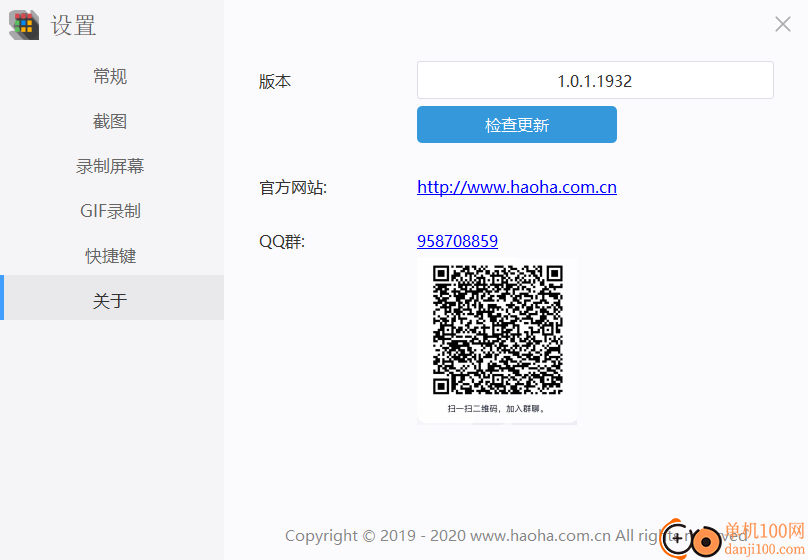
1、Shricut功能简单,可以通过这款软件轻松截图
2、点击F1就可以进入截图模式,可以随时选择一个屏幕区域截图
3、截图会弹出编辑窗口,支持在截图上添加箭头,添加文字
4、也支持使用画笔工具自由在图片上绘制内容,也可以添加矩形,添加圆形
5、支持马赛克设置功能,一些隐私的图像就可以附加马赛克效果
6、支持GIF录制功能,轻松录制一段视频保存为GIF
7、支持视频录制,可以选择一个录制录制MP4,捕捉自己需要的视频文件
1、Shricut为用户提供简单的截图方式,全部功能都可以免费使用
2、可以自己配置截图快捷键,默认快捷键是F1
3、可以自己设置录屏的快捷键,默认是Ctrl+alt+V
4、录制完毕会在电脑右下角弹出提示,让用户知道录制文件输出位置
1、将Shricut软件直接安装到电脑,点击下一步
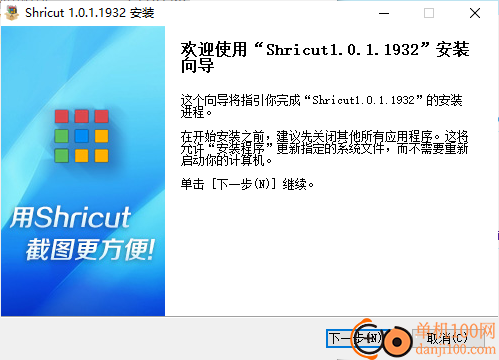
2、软件在托盘区域显示,可以点击截图功能,可以点击录制功能
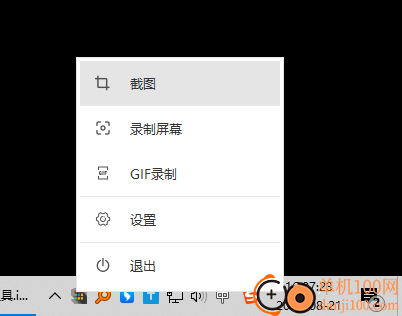
3、截图界面如图所示,可以在截图上添加箭头,可以添加马赛克
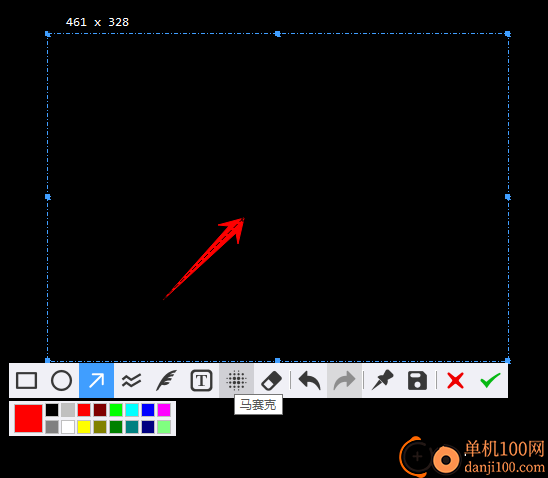
4、可以启动画笔功能,自由在图片上输入内容,点击保存按钮就可以得到图像
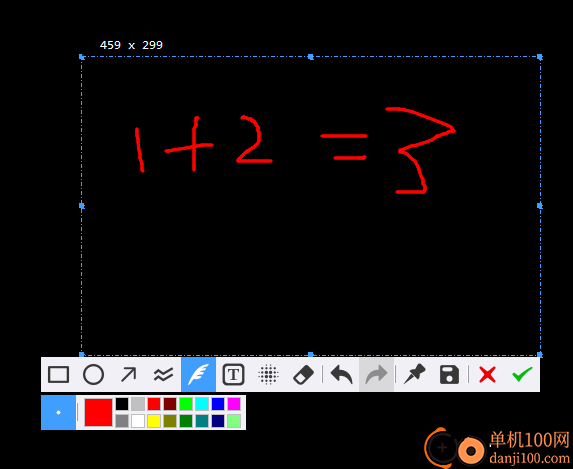
5、点击录制功能,选择一个区域就可以录制GIF,点击回车键就可以开始录制
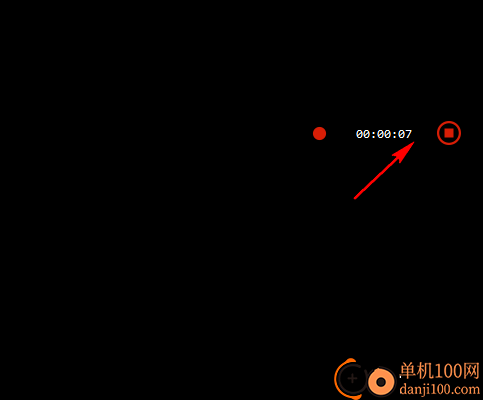
6、点击停止会弹出录制文件保存的地址提示,您也可以进入设置界面切换新的地址
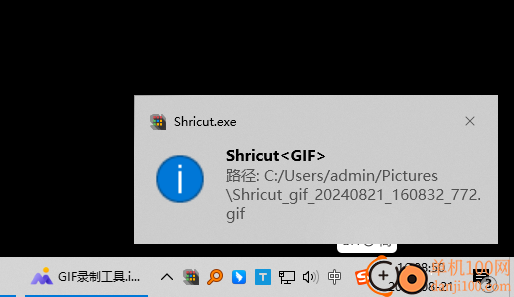
7、设置界面如图所示,支持设置边界宽度、边界颜色、边界类型、遮罩颜色
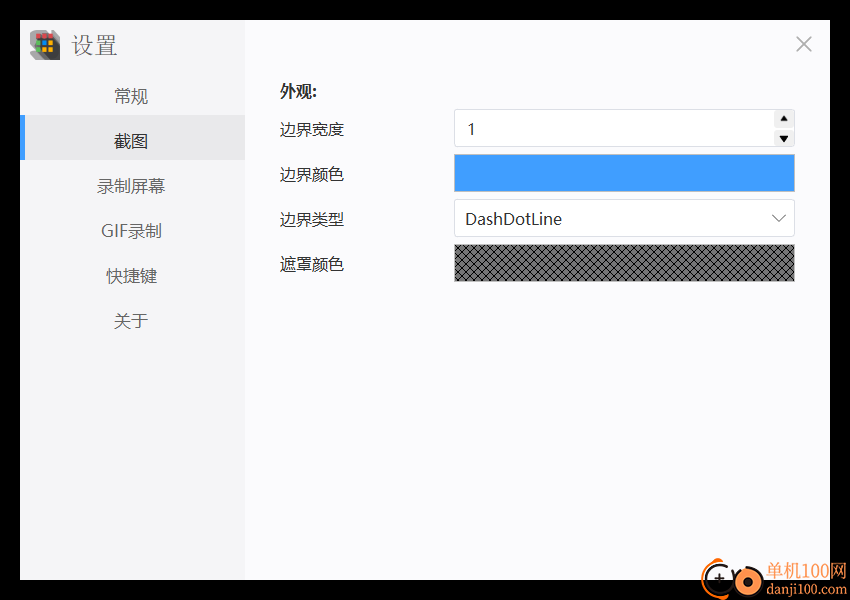
8、录制参数设置,支持设置帧率30,可以调整视频的保存文件夹
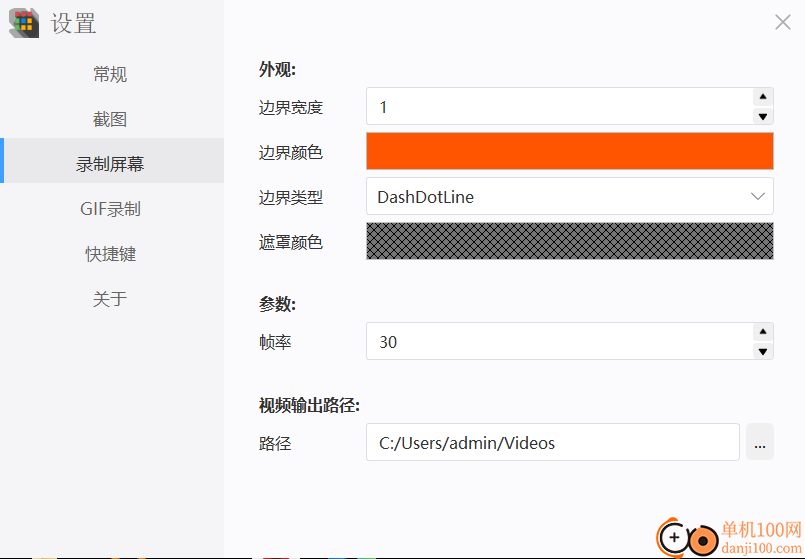
9、GIF录制界面如图所示,可以设置GIF的帧率6,可以设置输出的地址,默认保存在此电脑-图片文件夹
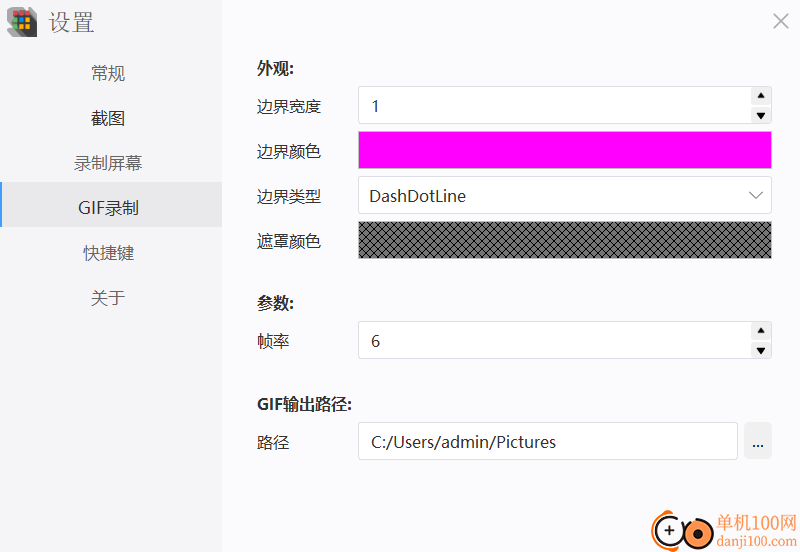
10、这里是快捷键功能,记住这些快捷键可以快速启动录制:截图F1、贴图F3、录制视频Ctrl+Alt+V、GIF录制Ctrl+Alt+G
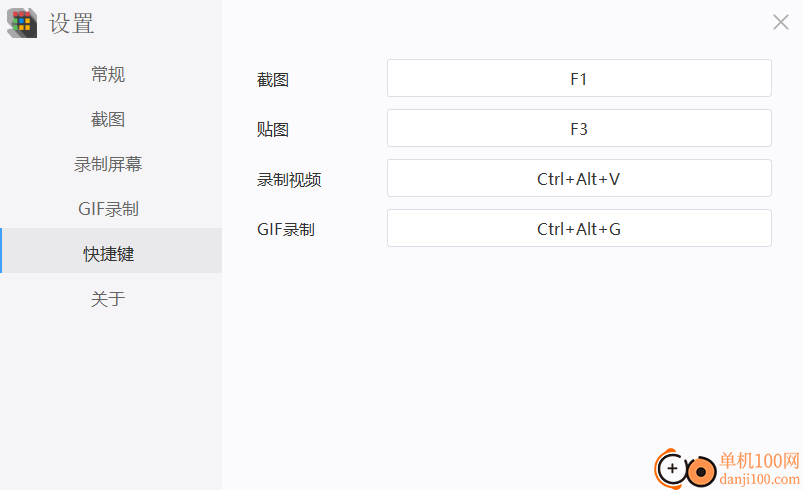
giwifi认证客户端电脑应用9.04 MBv1.1.4.6 官方版
详情消防融合通信PC客户端电脑应用154.09 MBv8.2.25 Windows版
详情山东通pc端电脑应用614.12 MBv3.0.46000.123 官方最新版
详情3DMark 11 Developer Edition(电脑跑分软件)电脑应用271 MBv1.0.5.0 免费版
详情4DDiG DLL Fixer(DLL全能修复工具)电脑应用16.2 MBv1.0.2.3 中文免费版
详情Topaz Video Enhance AI(视频增强)电脑应用220 MBv2.6.4 汉化版
详情Rolling Sky Remake电脑版(滚动的天空自制器)电脑应用36.00 MBv0.3b Windows版
详情sound lock音量控制工具电脑应用382 KBv1.3.2 官方版
详情360小贝温控电脑应用8.21 MBv1.0.0.1161 官方独立版
详情最新版电投壹PC版电脑应用600.71 MBv3.0.32000.108 Windows客户端
详情CIMCO Edit 2024(CNC编程)电脑应用347 MBv24.01.14 中文正式免费版
详情润工作PC版电脑应用212.27 MBv6.1.0.0 官方最新版
详情易考通在线考试平台电脑应用81.35 MBv1.1.6.59 电脑版
详情百灵创作(码字写作软件)电脑应用31.7 MBv1.1.7 官方版
详情LunaTranslator(Galgame翻译工具)电脑应用58.5 MBv2.26.1 中文绿色免费版
详情多玩键盘连点器电脑应用88.0 KBv1.0.0.2 免费版
详情熊猫精灵脚本助手电脑应用15.8 MBv2.4.2 官方版
详情MouseClickTool(鼠标连点器)电脑应用17.0 KBv2.0 绿色免费版
详情大华摄像机IP搜索工具电脑应用17.8 MBv4.11.3 中文版
详情联想QuickFix工具中心电脑应用70.7 MBv2.1.24.0607 免费版
详情点击查看更多
giwifi认证客户端电脑应用9.04 MBv1.1.4.6 官方版
详情山东通pc端电脑应用614.12 MBv3.0.46000.123 官方最新版
详情爱奇艺windows10 UWP电脑应用96.00 MBv5.13 官方版
详情中油即时通信客户端电脑应用601.12 MBv3.0.30000.75 pc最新版
详情抖音直播伴侣PC端电脑应用352.12 MBv7.4.5 最新版
详情hp smart pc版电脑应用559.00 KBv151.3.1092.0 Windows版
详情消防融合通信PC客户端电脑应用154.09 MBv8.2.25 Windows版
详情小米miui+beta版客户端电脑应用531.21 MBv2.5.24.228 官方版
详情Rolling Sky Remake电脑版(滚动的天空自制器)电脑应用36.00 MBv0.3b Windows版
详情鞍钢集团钢钢好PC端电脑应用166.33 MBv7.35.1003.604494 Windows版
详情京东ME PC版电脑应用336.33 MBv3.3.13 Windows最新版
详情最新版电投壹PC版电脑应用600.71 MBv3.0.32000.108 Windows客户端
详情渝快政PC端电脑应用338.99 MBv2.17.0 Windows最新版
详情4DDiG DLL Fixer(DLL全能修复工具)电脑应用16.2 MBv1.0.2.3 中文免费版
详情i国网pc端电脑应用603.53 MBv2.9.60000.181 桌面版
详情学浪学生版电脑版电脑应用97.70 MBv1.9.1 PC客户端
详情润工作PC版电脑应用212.27 MBv6.1.0.0 官方最新版
详情抖音PC客户端电脑应用3.07 MBv3.9.0 官方版
详情交建通客户端电脑应用288.57 MBv2.6.780000.89 Windows版
详情海鹦OfficeAI助手电脑应用45 MBv0.3.01 官方版
详情点击查看更多
































